

Dacă liniile ordonate imprimate sunt greşit aliniate sau rezultatele imprimării sunt tot nesatisfăcătoare după reglarea automată a poziţiei capului de imprimare, reglaţi manual poziţia capului de imprimare.
 Notă Notă
|
Trebuie să pregătiţi: trei foi de hârtie simplă de dimensiune A4 sau Letter
Asiguraţi-vă că alimentarea este pornită.
Asiguraţi-vă că aţi încărcat trei sau mai multe coli de hârtie simplă de dimensiune A4 sau Letter în casetă (inferioară).
Deschideţi tava de ieşire a hârtiei.
(1) Ţinând de ambele margini ale tăvii de ieşire a hârtiei, deschideţi-o cu grijă.
Extensia tăvii de ieşire se va deschide automat când tava de ieşire a hârtiei este deschisă.
(2) Extindeţi suportul de ieşire a hârtiei.
 Important Important
|
Imprimaţi modelul de aliniere a capului de imprimare.
(1) Răsfoiţi ecranul ACASĂ, apoi apăsaţi  Config (Setup).
Config (Setup).
 Utilizarea panoului de operare
Utilizarea panoului de operare
Va apărea ecranul meniului de configurare.
(2) Apăsaţi  Întreţinere (Maintenance).
Întreţinere (Maintenance).
Va apărea ecranul Întreţinere (Maintenance).
(3) Apăsaţi Aliniere manuală cap (Manual head alignment).
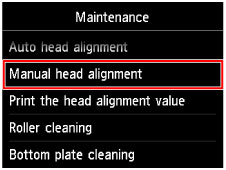
Se va afişa ecranul de confirmare.
 Notă Notă
|
(4) Apăsaţi Da (Yes).
Se va imprima modelul de aliniere a capului de imprimare.
 Important Important
|
(5) Când apare mesajul „S-au imprimat corect modelele? (Did the patterns print correctly?)”, confirmaţi dacă modelul este imprimat corect, apoi apăsaţi Da (Yes).
(6) Confirmaţi mesajul, apoi apăsaţi Următor (Next).
Se va afişa ecranul de introducere pentru valorile de reglare a poziţiei capului.
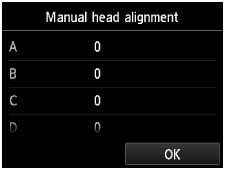
Examinaţi primul model şi reglaţi poziţia capului de imprimare.
(1) Apăsaţi A pentru a verifica modelele imprimate şi apăsaţi numărul modelului din coloana A care prezintă cele mai puţin vizibile dungi verticale.
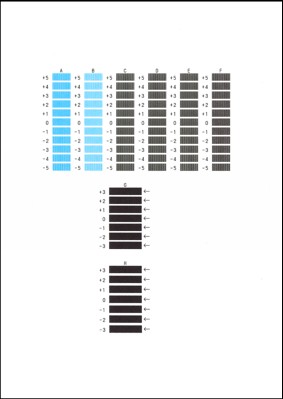
 Notă Notă
(A) Dungi verticale cel mai puţin vizibile (B) Dungi verticale cel mai mult vizibile |
(2) Repetaţi aceeaşi procedură până când finalizaţi introducerea numărului de model pentru coloanele de la B la H, apoi apăsaţi OK.
Pentru coloanele G şi H, alegeţi setarea care produce dungile orizontale cel mai puţin vizibile la poziţia indicată de o săgeată.
 Notă Notă
(C) Dungi orizontale cel mai puţin vizibile (D) Dungi orizontale cel mai mult vizibile |
(3) Confirmaţi mesajul, apoi apăsaţi OK.
Este imprimat al doilea model.
 Important Important
|
Examinaţi al doilea model şi reglaţi poziţia capului de imprimare.
(1) Apăsaţi I pentru a verifica modelele imprimate şi apăsaţi numărul modelului din coloana I care prezintă cele mai puţin vizibile dungi verticale.
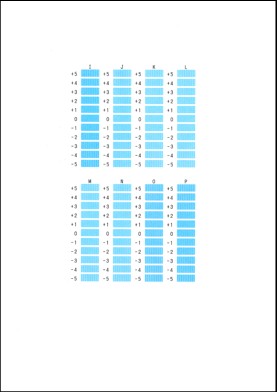
 Notă Notă
(E) Dungi verticale cel mai puţin vizibile (F) Dungi verticale cel mai mult vizibile |
(2) Repetaţi aceeaşi procedură până când finalizaţi introducerea numărului de model pentru coloanele de la J la P, apoi apăsaţi OK.
(3) Confirmaţi mesajul, apoi apăsaţi OK.
Este imprimat al treilea model.
 Important Important
|
Examinaţi al treilea model şi reglaţi poziţia capului de imprimare.
(1) Apăsaţi a pentru a verifica modelele imprimate şi apăsaţi numărul modelului din coloana a care prezintă cele mai puţin vizibile dungi orizontale.

 Notă Notă
(G) Dungi orizontale cel mai puţin vizibile (H) Dungi orizontale cel mai mult vizibile |
(2) Repetaţi aceeaşi procedură până când finalizaţi introducerea numărului de model pentru coloanele de la b la h, apoi apăsaţi OK.
Reglarea manuală a poziţiei capului de imprimare este finalizată.
(3) Când apare mesajul de terminare, apăsaţi OK.
Ecranul va reveni la ecranul Întreţinere (Maintenance).
 Notă Notă
|
În partea superioară a paginii |